
Përmbajtje:
- Autor John Day [email protected].
- Public 2024-01-30 12:30.
- E modifikuara e fundit 2025-01-23 15:10.

Ky tutorial do t'ju tregojë hap pas hapi se si të krijoni grafika për një lojë të stilit DDR në Scratch.
Hapi 1: Do t'ju duhet…


Për të bërë grafikë do t'ju duhen dy programe: Scratch: i cili është falas në https://www.scratch.mit.eduMicrosoft Power Point: blerje për Mac ose Windows.
Hapi 2: Krijimi i personazheve brenda PowerPoint

1) Hapni PowerPoint dhe filloni një shfaqje të re të rrëshqitjeve.
2) Në rrëshqitjen e parë vizatoni personazhet kokën, trupin dhe këmbët. MOS vizatoni krahë ose/dhe instrumente.
Hapi 3: Krijimi i personazheve krahë, duar dhe instrument

1) Hapni një skedar të ri PowerPoint dhe vizatoni krahët dhe duart.
2) Hapni një skedar tjetër të ri PowerPoint dhe vizatoni instrumentin.
Hapi 4: Konvertimi i skedarit

1) Shndërroni çdo skedar në një skedar jpg. Kjo sepse Scratch nuk mund të lexojë skedarët PowerPoint.
2) Shkoni për të ruajtur skedarin tuaj dhe do të ketë një menu zbritëse që do t'ju japë opsionet e llojit të skedarit që dëshironi që skedari juaj të ruhet si. Bëni atë për secilin skedar PowerPoint.
Hapi 5: Importimi i grafikut në lojë

1) Kthehuni në lojën tuaj Scratch dhe klikoni në ikonën e dosjes për të shkarkuar një grafik. Grafika pastaj do të shfaqet si një Sprite në lojën tuaj.
Hapi 6: Krijimi i skenës


1) Klikoni në sprite të skenës në fund të dritares Scratch.
2) Pastaj shkoni në skedën e sfondit dhe klikoni në butonin e redaktimit pranë pamjes paraprake të fazës.
Hapi 7: Pse PowerPoint?
1) Në PowerPoint ju përdorni një sistem vizatimi të bazuar në Vector dhe jo një pixel. Për shembull Paint për Windows është një sistem vizatimi i bazuar në pixel dhe kur e zmadhoni vizatimin e bërë në Paint pikselët bëhen shumë të dukshëm. Ku sikur të përdorni një sistem të bazuar në Vector, linjat në vizatim do të qëndrojnë shumë të qarta.
Hapi 8: Përfundimi i Prekjeve
1) Sigurohuni që të gjitha grafikat që keni bërë janë në kutinë e sprites në fund të Scratch. Pasi të jenë, ju keni importuar me sukses grafikat tuaja në Scratch.
Recommended:
Si të bëni një lojë me letra në një mjedër Pi: 8 hapa

Si të bëni një lojë me letra në një mjedër Pi: Qëllimi i kësaj është të krijoni një lojë në mjedër pi duke përdorur muzikë, butona, drita dhe një zile! loja quhet Aces dhe qëllimi është të afrohemi sa më shumë që të jetë e mundur me 21 pa kaluar shumë Hapi 1: Përgatitja e Raspberry Pi Merrni mjedrën pi dhe
Si të bëni një përshtatës helikoid të rregullueshëm për një objektiv projektori 85 mm, nga një lidhës tubi polipropileni: 5 hapa

Si të bëni një përshtatës helikoid të rregullueshëm për një objektiv projektori 85 mm, nga një lidhës tubash polipropileni: Kohët e fundit kam blerë një projektor të vjetër rrëshqitës për rreth 10 euro. Projektori është i pajisur me një lente 85 mm f/2.8, lehtësisht e shkëputshme nga vetë projektori (asnjë pjesë nuk ka nevojë të çmontohet). Kështu që vendosa ta transformoj atë në një lente 85 mm për Penta -n time
Si të bëni imazhe grafike stereo: 5 hapa

Si të bëni imazhe grafike stereo: Karakteristikat e kopjimit, zhvendosjes dhe ngjitjes në shumicën e programeve grafike mund të përdoren për të ndërtuar një imazh grafik stereo
Bëni imazhe grafike stereo në Excel: 8 hapa (me fotografi)

Bëni imazhe grafike stereo në Excel: Imazhet grafike stereo mund të shtojnë thellësi në komplotet 3D
Një format universal për imazhet stereo -grafike ?: 12 hapa
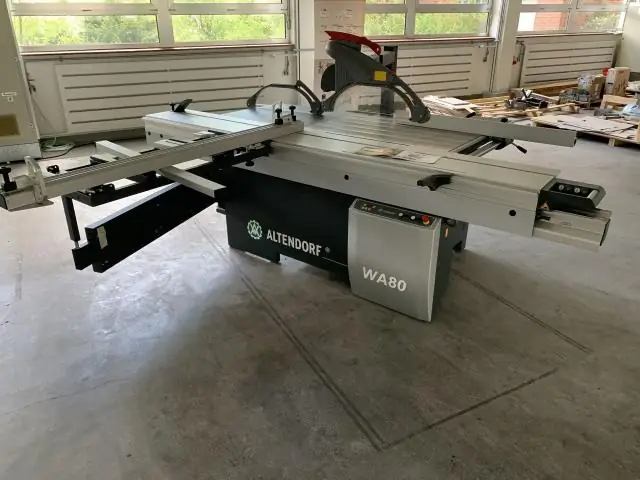
Një format universal për imazhet stereografike ?: Softueri standard i shikimit të imazhit në kompjuterë mund të zgjidhë një problem të shikuesit. Dërgimi i më shumë se dy imazheve mund të zgjidhë problemin tjetër të shikuesit CES vs PES
